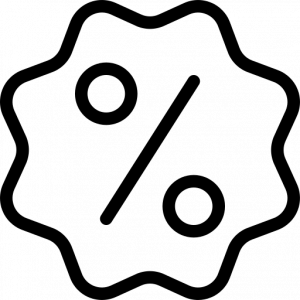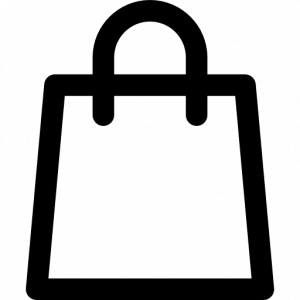آموزش ها
راهنمای کامل شخصیسازی اندروید
راهنمای کامل شخصیسازی اندروید
اندروید به عنوان یک سیستمعامل متنباز از شرکت گوگل، امکانات و قابلیتهای بسیاری برای شخصیسازی و تغییر ظاهر دستگاه ارائه میدهد. این انعطافپذیری، اندروید را از دیگر سیستمعاملهای موبایل متمایز میکند و کاربران را قادر میسازد دستگاههای خود را به شکلی که دوست دارند، تنظیم و بهینهسازی کنند. در این مقاله، به بررسی جامع و دقیق روشهای شخصیسازی اندروید، از مقدماتیترین تغییرات تا پیشرفتهترین تکنیکها، خواهیم پرداخت.
بخش اول: تغییرات اولیه و ساده
در این بخش، به تغییرات ساده و اساسیای میپردازیم که هر کاربر اندرویدی میتواند بدون نیاز به دسترسی روت (Root) انجام دهد.
۱. تغییر تصویر پسزمینه (Wallpaper)
اولین و سادهترین مرحله در شخصیسازی اندروید، تغییر تصویر پسزمینه است. اندروید به کاربران امکان میدهد تصویر پسزمینه خود را از گالری انتخاب کنند یا از طریق برنامههای مختلف به تصاویر جدید دسترسی پیدا کنند. برنامههایی مانند Walli و Backdrops مجموعهای بزرگ از تصاویر پسزمینه با کیفیت بالا ارائه میدهند.
۲. ویجتها (Widgets)
ویجتها ابزارکهای کوچکی هستند که اطلاعات مهم و ضروری را بهصورت مستقیم روی صفحه اصلی نمایش میدهند. میتوانید ویجتهایی مثل ساعت، آبوهوا، تقویم، یا حتی کنترلهای موزیک را روی صفحه اصلی اضافه کنید. برخی برنامهها مانند KWGT و Zooper Widget به شما امکان میدهند ویجتهای سفارشی خود را طراحی کنید.
۳. استفاده از لانچرها (Launchers)
لانچرها به شما اجازه میدهند کل تجربه کاربری دستگاه خود را تغییر دهید. لانچرها این امکان را فراهم میکنند تا چیدمان آیکونها، اندازهها، افکتهای حرکتی، و حتی منوی اپلیکیشنها را تغییر دهید. برخی از لانچرهای معروف عبارتند از:
– Nova Launcher: یکی از محبوبترین لانچرها با قابلیتهای سفارشیسازی بالا.
– Action Launcher: با قابلیتهای منحصر به فردی مثل Quickdrawer و Quicktheme.
– Microsoft Launcher: که تمرکز بیشتری بر ادغام با سرویسهای مایکروسافت دارد.
۴. بستههای آیکون (Icon Packs)
با استفاده از بستههای آیکون، میتوانید ظاهر آیکونهای برنامهها را تغییر دهید. این بستهها شامل طراحیهای مختلفی هستند و میتوانند به صورت مستقیم با لانچرها ترکیب شوند. برنامههایی مثل CandyCons و Delta انواع متنوعی از آیکونها را ارائه میدهند.
بخش دوم: شخصیسازیهای متوسط
در این بخش، به تغییرات متوسطی که نیاز به تنظیمات بیشتری دارند، میپردازیم.
۵. تنظیمات صفحه قفل (Lock Screen)
صفحه قفل یکی از اولین بخشهایی است که هنگام استفاده از گوشی مشاهده میکنید. با استفاده از برنامههایی مثل Always On Edge یا KLCK, میتوانید ظاهر صفحه قفل خود را تغییر دهید و اطلاعاتی مثل نوتیفیکیشنها، ساعت و آب و هوا را به شکلی زیبا و کاربردی نمایش دهید.
۶. تغییر فونتها (Fonts)
تغییر فونتها میتواند تجربه کاربری شما را بهبود بخشد. در برخی گوشیهای اندرویدی، میتوانید بهصورت پیشفرض از تنظیمات دستگاه فونت را تغییر دهید. اما اگر این گزینه موجود نباشد، میتوانید از برنامههایی مانند iFont یا HiFont استفاده کنید.
۷. نوار ناوبری و ژستهای حرکتی (Navigation Bar and Gestures)
در اندروید میتوانید نوار ناوبری خود را تغییر دهید یا حتی آن را بهطور کامل حذف کنید و از ژستهای حرکتی برای کنترل دستگاه استفاده کنید. برنامههایی مانند Fluid Navigation Gestures و Navigation Gestures این قابلیت را برای شما فراهم میکنند.
۸. حالت تاریک (Dark Mode)
حالت تاریک یکی از ویژگیهایی است که به تازگی محبوبیت زیادی پیدا کرده است. این حالت نه تنها برای چشمها مفید است بلکه مصرف باتری را نیز کاهش میدهد. اندروید به صورت پیشفرض حالت تاریک را برای کل سیستم ارائه میدهد، اما با استفاده از برنامههایی مثل DarQ میتوانید حالت تاریک را بهصورت سفارشی برای برنامههای خاص تنظیم کنید.
۹. استفاده از تمها (Themes)
بسیاری از تولیدکنندگان گوشیهای اندرویدی مثل سامسونگ و هواوی، فروشگاههای تم مخصوص به خود را دارند که به کاربران اجازه میدهد ظاهر گوشی خود را بهطور کلی تغییر دهند. برای گوشیهایی که از تمهای پیشفرض پشتیبانی نمیکنند، میتوانید از برنامههایی مثل Substratum استفاده کنید که امکانات پیشرفتهتری برای تغییر تم سیستم ارائه میدهد.
بخش سوم: شخصیسازیهای پیشرفته
در این بخش، به تکنیکهای پیشرفتهتری برای شخصیسازی اندروید میپردازیم که نیاز به دسترسی روت و دانش فنی بیشتری دارند.
۱۰. استفاده از ماژولهای Xposed
Xposed Framework یکی از ابزارهای قدرتمند برای شخصیسازی عمیق اندروید است. این ابزار به شما امکان میدهد ماژولهای مختلفی را نصب کنید که هر کدام قابلیتهای جدیدی به دستگاه شما اضافه میکنند. برخی از ماژولهای محبوب عبارتند از:
– GravityBox: برای افزودن ویژگیهای متنوع به دستگاه.
– XPrivacy: برای مدیریت دقیقتر مجوزهای برنامهها.
– Greenify: برای بهبود مدیریت باتری و عملکرد دستگاه.
۱۱. کاستوم رامها (Custom ROMs)
کاستوم رامها نسخههای سفارشی سیستمعامل اندروید هستند که توسط توسعهدهندگان مستقل ایجاد میشوند. نصب کاستوم رام میتواند به شما امکان دسترسی به ویژگیها و قابلیتهایی را بدهد که در نسخه اصلی سیستمعامل موجود نیست. برخی از معروفترین کاستوم رامها عبارتند از:
– LineageOS: یکی از پایدارترین و محبوبترین کاستوم رامها با پشتیبانی گسترده از دستگاههای مختلف.
– Paranoid Android: با تمرکز بر ویژگیهای پیشرفته و طراحی زیبا.
– Resurrection Remix: ترکیبی از بهترین ویژگیهای دیگر کاستوم رامها با امکانات شخصیسازی بیشتر.
۱۲. تغییر کرنل (Kernel)
کرنل اندروید بخش اصلی سیستمعامل است که مدیریت منابع سختافزاری را بر عهده دارد. با تغییر کرنل، میتوانید عملکرد دستگاه خود را بهبود بخشید یا عمر باتری را افزایش دهید. کرنلهای سفارشی مثل ElementalX یا Franco Kernel امکانات پیشرفتهای برای تنظیم دقیق عملکرد دستگاه ارائه میدهند.
۱۳. استفاده از Tasker
Tasker یکی از قدرتمندترین ابزارهای اتوماسیون در اندروید است که به شما امکان میدهد تقریباً هر جنبهای از دستگاه خود را بهصورت خودکار کنترل کنید. با Tasker، میتوانید وظایف خودکار مانند تغییر تنظیمات بر اساس مکان یا زمان، اجرای دستورات خاص در شرایط مختلف و بسیاری موارد دیگر را تعریف کنید.
۱۴. ایجاد تنظیمات شخصیسازی عمیق با Magisk
Magisk یک ابزار روت بدون نیاز به دستکاری سیستم (Systemless Root) است که به شما اجازه میدهد دستگاه خود را روت کنید بدون اینکه دسترسی به ویژگیهای امنیتی مانند Google SafetyNet از بین برود. Magisk به همراه ماژولهای آن، امکانات گستردهای برای شخصیسازی ارائه میدهد، از جمله نصب تمهای خاص، تغییرات در تنظیمات سختافزاری و نرمافزاری و حتی پنهان کردن وضعیت روت از برنامههایی که با دستگاههای روتشده سازگار نیستند.
بخش چهارم: امنیت و پایداری
شخصیسازی اندروید امکانات بیشماری را برای کاربران فراهم میکند، اما باید به مسائل امنیتی و پایداری دستگاه نیز توجه داشت. در این بخش، به نکاتی برای حفظ امنیت و پایداری دستگاه هنگام شخصیسازی میپردازیم.
۱۵. پشتیبانگیری (Backup)
پشتیبانگیری منظم از دادهها و تنظیمات بسیار مهم است، بهویژه زمانی که تغییرات عمیق در دستگاه خود ایجاد میکنید. برنامههایی مانند Titanium Backup و Helium به شما امکان میدهند از دادهها و تنظیمات برنامههای خود پشتیبان بگیرید و در صورت نیاز آنها را بازگردانید.
۱۶. بازیابی سیستم (System Recovery)
هنگام انجام تغییرات پیشرفته مانند نصب کاستوم رام یا کرنلهای سفارشی، ممکن است دستگاه شما با مشکلاتی روبرو شود. داشتن یک محیط بازیابی سفارشی مانند TWRP به شما این امکان را میدهد که از دستگاه خود پشتیبان تهیه کنید و در صورت بروز مشکل، آن را به حالت قبلی بازگردانید.
۱۷. امنیت روت (Root Security)
روت کردن دستگاه امکانات زیادی را فراهم میکند، اما باید به مسائل امنیتی آن نیز توجه کرد. استفاده از برنامههایی مثل Magisk Hide برای مخفی کردن وضعیت روت از برنامههای حساس و همچنین نصب یک فایروال مانند AFWall+ برای مدیریت دسترسی برنامهها به اینترنت میتواند به حفظ امنیت دستگاه کمک کند.
نتیجهگیری
اندروید یک سیستمعامل بسیار انعطافپذیر است که به کاربران اجازه میدهد تجربه کاربری خود را به شکل دلخواه تنظیم کنند. از تغییرات ساده مانند تصویر پسزمینه و ویجتها تا شخصیسازیهای پیشرفتهای مثل کاستوم رامها و کرنلهای سفارشی، این سیستمعامل گزینههای بیپایانی برای شخصیسازی ارائه میدهد. اما باید همیشه به مسائل امنیتی و پایداری دستگاه توجه داشت و از ابزارهای مناسب برای پشتیبانگیری و بازیابی سیستم استفاده کرد. با پیروی از این راهنما، میتوانید دستگاه اندرویدی خود را به یک ابزار کامل و شخصیسازیشده تبدیل کنید که به بهترین شکل ممکن با نیازها و سلیقه شما همخوانی دارد.